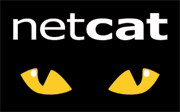Laboratorio 4 - Quality of Service
Hola a todos, esta entrada corresponde al laboratorio 4 de la materia de telecomunicacione, el contenido de este post es referente a los aspectos que tomé en cuenta para realizar el experimento de QoS de la clase de la misma materia (http://triana-redes.blogspot.mx/2013/02/tarea-4.html).
Primero listaré los aspectos que tomé en cuenta para medir la calidad de servicio:
- Intervalo de tiempo
- Ancho de banda
- Retardo
- Variación de retardo
- Pérdida de paquetes
No descarto que existan otras vías para conocer la calidad de servicio de una aplicación, pero estas fueron las que yo utilicé.
Existen herramientas que nos ayudan a verificar o probar el servicio de distintas aplicaciones, unas incluso ya vienen con todas las funciones para probar distintos features de la aplicación. Yo usé un software que mide distintos parámetros, luego de ahí saqué conclusiones.
Entre los parámetros que mide mi sistema está el "ancho de banda", esto lo que nos dice es el capacidad de banda ancha que está consumiendo nuestra aplicación en el lapso de tiempo transcurrido, por ejemplo en todas las pruebas que yo corrí, lo hice con un lapso de tiempo de 10 segundos, pero eso puede ser especificado antes de comenzar la prueba.
Otro parámetro es "el retardo", obviamente entre menos retardo presente la aplicación pues mejor es el comportamiento, esto se refiere al tiempo estimado que se toma recorrer los paquetes desde su origen hasta el destino, esto lo podemos probar fácilmente con un ping, y se puede hacer a cualquier destino que nosotros queramos, en la imagen siguiente se puede ver un ping que le tiré a google:
Podemos ver que el tiempos van desde 35 a 36.5 ms, todos a un mismo destino, si la aplicación tiene variaciones de retardo muy considerables, entonces podemos concluir que la aplicación tenderá a fallar con en ciertos momentos, aunque esto depende también de otros factores, como ancho de banda, equipos de transporte del ISP, etc.
El parámetro de "variación de retardo" es el que les comenté anteriormente, se puede ir apreciando conforme pasan los icmp request, estos van desde el 1 hasta el que nosotros hayamos especificado. Cuando notemos que la variación de retardo es bastante considerable, también notaremos que la aplicación empezará a fallar, con algún delay, voz entrecortada (en voz IP), video congelado (en caso de videollamada), etc.
La aplicación que yo usé media el parámetros de variación en automático en un rango de tiempo de 10 segundos de prueba por default, se puede notar en la siguiente imagen:
Ahí se ve el Jitter = 0.463 ms, eso es la variación de retardo, vemos que es pequeño, de manera que no afecta significativamente a la llamada que estaba realizando en ese momento.
"Pérdida de paquetes". Esto también es muy significativo en las aplicaciones de telecomunicaciones, es algo a lo que le ponen mucho énfasis los creadores de softphones como Skype, el propio Linphone, etc.
Como lo he comentado en posts pasados de este blog, las aplicaciones de videoconferencias, llamadas en Voz IP, videollamadas, etc, usan el protocolo UDP, debido a que no es orientado a conexión y esto beneficia mucho los tiempos de comunicación, porque evita funciones que TCP realiza.
Peeeero, la otra cara de la moneda es que UDP no usa secuencia de paquetes, es decir en caso de que un paquete se pierda durante la comunicación, no se reenviará, incluso ni siquiera nota la pérdida de paquetes, los paquetes no llevan un número de secuencia, entonces se puede esperar que la pérdida de paquetes sea mayor que en una aplicación donde usen TCP como protocolo de transporte, aunque como lo mencioné antes, la mayoría de estas aplicaciones viajan por UDP.
En la siguiente captura de pantalla que hice cuando realizaba los experimentos en mi tablet, podemos apreciar que la pérdida de paquetes era de 0%, y para realizar esa prueba se enviaron un total de 893 datagramas. Así que felicidades para Linphone :)
Esto es todo por mi parte.
Ya saben, como siempre. Cualquier duda o aclaración pueden dejarla en comentarios.
Saludos a todos!